Hoe te repareren als CSGO niet start op Windows 10?
Spellen / / August 05, 2021
CS: GO's (ook bekend als Counter-Strike: Global Offensive) Shattered Web Operation is zojuist afgerond en de spelers hebben een geweldige tijd gehad met het nivelleren van hun Operation Coin. De game brak onlangs het record van 1 miljoen gelijktijdige spelers slechts een paar dagen geleden. Hoewel de game ondanks de leeftijd van 8 jaar geen tekenen van stoppen vertoont, zijn er enkele bepaalde fouten waarmee gebruikers in de game worden geconfronteerd.
Sommige gebruikers hebben gemeld dat ze de laatste tijd met een vreemd probleem te maken hebben gehad. Het spel weigert gewoon voor sommige spelers te starten, en het wordt erg frustrerend voor de spelers die er zijn. Als je het spel niet kunt starten, volg dan de onderstaande stappen om het te repareren.
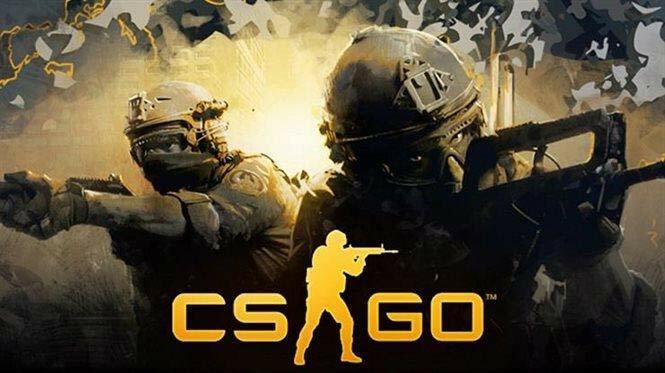
Inhoudsopgave
-
1 Hoe te repareren als CSGO niet start op Windows 10?
- 1.1 Oplossing 2: - Controleer de integriteit van gamebestanden
- 1.2 Oplossing 3: - Werk uw grafische stuurprogramma bij
- 1.3 Oplossing 4: –herstel CPU / GPU naar stock-snelheden
- 1.4 Oplossing 5: - Beëindig onnodige processen
- 1.5 Oplossing 6: - Controleer op Windows-updates
- 1.6 Oplossing 7: - Installeer het spel opnieuw
- 1.7 Oplossing 8: - Installeer Steam opnieuw
Hoe te repareren als CSGO niet start op Windows 10?
Oplossing 1: - Voer CS: GO uit als beheerder
Een van de belangrijkste redenen voor het probleem is dat sommige bestanden niet toegankelijk zijn vanwege een gebrek aan beheerdersrechten. Dit kan eenvoudigweg leiden tot het spel, niet helemaal opstarten. Als u een gewoon account zonder beheerdersrechten gebruikt of UAC hebt ingeschakeld, moet u CS: GO met beheerdersrechten uitvoeren. Hier is hoe het te doen: -
- Verlaat Steam. Zorg ervoor dat er geen Steam-processen zijn in Taakbeheer
- Klik met de rechtermuisknop op het Steam-pictogram en ga naar Eigenschappen
- Vink onder Compatibiliteit het vakje aan naast 'Dit programma uitvoeren als beheerder'.
- Klik op Toepassen en vervolgens op Ok.
- Start Steam opnieuw en start CS: GO.
Oplossing 2: - Controleer de integriteit van gamebestanden
Het kan gebeuren dat je de game niet correct hebt afgesloten of dat de gamebestanden om de een of andere reden beschadigd zijn geraakt. Als je bestanden beschadigd zijn of ontbreken, zal je game zeker niet openen. Er is echter een eenvoudige oplossing die u kunt proberen voordat u de game volledig opnieuw installeert als u denkt dat uw gamebestanden beschadigd zijn. Door de integriteit van gamebestanden te verifiëren, kunt u dit probleem oplossen. Volg de onderstaande stappen om hetzelfde te doen: -
- Open Steam
- Klik met de rechtermuisknop op Counter Strike Global Offensive en selecteer Eigenschappen
- Selecteer het tabblad Lokale bestanden en klik vervolgens op Integriteit van gamebestanden verifiëren
- Soms kan de verificatie enige tijd duren, vooral als de game op een harde schijf staat. Wees geduldig en wacht tot het klaar is
- Start CS: GO
Oplossing 3: - Werk uw grafische stuurprogramma bij
Als u uw GPU-stuurprogramma's niet regelmatig bijwerkt, kan het zijn dat de stuurprogramma's verouderd zijn. Met verouderde stuurprogramma's kunt u een aantal problemen tegenkomen tijdens het spelen van het spel. Soms kan het ertoe leiden dat het spel helemaal niet begint. Bovendien kan het probleem soms ook worden veroorzaakt door een probleem dat kan werken met uw grafische stuurprogramma. Om die reden wordt aanbevolen dat u niet alleen het GPU-stuurprogramma bijwerkt, maar een nieuwe installatie uitvoert. Om een nieuwe installatie uit te voeren, download DDU en voer een schone de-installatie uit van het grafische stuurprogramma. Start uw pc opnieuw op en ga naar de website van de fabrikant om de nieuwste GPU-stuurprogramma's te downloaden. Nadat u de nieuwste stuurprogramma's heeft gedownload, installeert u deze en start u uw pc opnieuw op.
Oplossing 4: –herstel CPU / GPU naar stock-snelheden
Als je je GPU / CPU hebt overgeklokt, kan het GPU / CPU-gebruik of de temperatuur toenemen. Dit kan ertoe leiden dat het spel niet start en dat de pc ook vastloopt. Als je je CPU / GPU hebt overgeklokt, is het raadzaam je CPU / GPU te herstellen naar kloksnelheden. U kunt eenvoudig naar het BIOS gaan en alle instellingen terugzetten naar standaard om de CPU-klokinstellingen te herstellen. Ga voor de GPU naar de software die u hebt gebruikt voor het overklokken van de GPU en reset alle instellingen naar standaard.
Lees ook: - Hoe VAC te repareren Kon de spelsessie CSGO 2020 niet verifiëren?
Oplossing 5: - Beëindig onnodige processen
Als je veel processen hebt uitgevoerd, kan je CPU- en geheugengebruik erg hoog zijn, waardoor het spel niet start. Zorg ervoor dat alle onnodige programma's zijn afgesloten voordat u het spel start om dit probleem te voorkomen. U kunt dit doen door met de rechtermuisknop op de taakbalk te klikken en Taakbeheer te selecteren. Zodra Taakbeheer is geopend, klikt u met de rechtermuisknop op het proces dat u wilt beëindigen en klikt u op Proces beëindigen. U kunt ook op het tabblad CPU of Geheugen klikken om processen op gebruik te sorteren om te zien welk proces de meeste hoeveelheid RAM / CPU gebruikt.
Oplossing 6: - Controleer op Windows-updates
Windows kan ook een aantal problemen met het spel veroorzaken, waardoor het niet start. Niet alleen dat, maar Windows Updates kunnen ook de oorzaak zijn van een aantal andere problemen, zoals stotteren en achterblijven tijdens het spelen van het spel. Zorg ervoor dat u Windows heeft bijgewerkt om ervoor te zorgen dat u dergelijke problemen niet ondervindt. Hier is hoe het te doen: -
- Klik op Start en druk vervolgens op het tandwielpictogram om de instellingen te openen
- Ga naar Update en beveiliging
- Klik op Updates controleren
- Updates downloaden
- Start uw pc opnieuw op om de updates te installeren
Oplossing 7: - Installeer het spel opnieuw
Als de bovenstaande oplossingen niet werken, moet u de game mogelijk opnieuw installeren, aangezien er bestanden kunnen zijn dat kan prima verschijnen wanneer u integriteit verifieert, maar het kan feitelijk de oorzaak zijn van het probleem. Een nieuwe herinstallatie van het spel en los dit probleem op. Volg de stappen om de game opnieuw te installeren: -
- Start Steam
- Ga naar je bibliotheek, klik met de rechtermuisknop op CS: GO en klik op Verwijderen
- Klik op Verwijderen
- Open je bibliotheek opnieuw en installeer de game
Oplossing 8: - Installeer Steam opnieuw
Ten slotte, als geen van de oplossingen werkt, zou het opnieuw installeren van Steam uw laatste redmiddel moeten zijn. Volg de gegeven stappen als je Steam opnieuw wilt installeren: -
- Klik met de rechtermuisknop op Steam en klik op Bestandslocatie openen
- Als u wilt dat uw gegevens niet worden verwijderd, moet u de Steamapps-map kopiëren en als back-up op een andere locatie plakken
- Druk vervolgens op Windows + R en open het dialoogvenster Uitvoeren
- Typ 'appwiz.cpl'
- Vind Steam en verwijder het
- Ga naar Stoom website en download het Steam-installatieprogramma
- Installeer Steam
- Klik met de rechtermuisknop op het Steam-pictogram en klik opnieuw op de maplocatie openen
- Plak de back-up van de Steamapps-map en klik op Ja als er een vraag verschijnt over het samenvoegen van mappen
Idealiter werkt een van deze oplossingen zeker en zou je het spel moeten kunnen spelen. Voor andere problemen waarvoor u een oplossing nodig heeft, kunt u hieronder een reactie achterlaten en we helpen u graag verder.



